电脑系统被限制安装怎么办_电脑被限制安装权限怎么解除
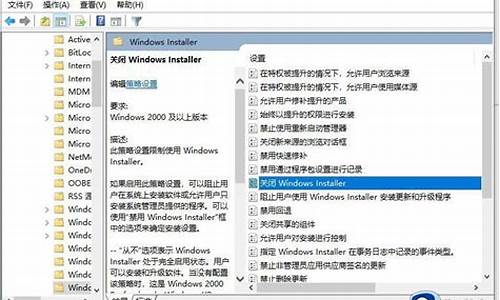
用户们在windowsxp系统电脑上安装一些软件过程中,总会遇到点问题。比如,有朋友在安装软件时,发现xp系统会提示“管理员设置了系统策略,禁止进行此安装”,最终导致无法安装此软件。这该怎么办呢?下面小编就和大家说一下该问题的具体解决方法。
推荐:winxp系统下载
方法一:
1、在开始菜单窗口中单击运行命令;
2、在打开框中键入gpedit.msc命令,单击确定按钮;
3、在左侧控制台树窗口定位到计算机配置→管理模板→Windows组件→WindowsInstaller;
4、在右侧的细节窗口双击禁用WindowsInstaller项目;
5、弹出的属性窗口,将其改成未配置或已禁用。
方法二:
1、在运行对话框键入regedit命令,单击确定按钮,打开注册表编辑器;
2、在左侧注册表树窗口定位到以下分支:
HKEY_CLASSES_ROOT\Installer\Products\4080110900063D11C8EF10054038389C。
将这整个项删除掉。
方法三:
1、单击开始菜单,单击控制面板命令;
2、在控制面板中依次打开管理工具——本地安全策略;
3、在左侧控制台树窗口点击软件限制策略项,如果出现提示“没有定义软件限制策略”;
4、右击软件限制策略项,打开的菜单选择创建新的策略命令;
5、在右侧的细节窗口双击强制项,将软件限制策略应用到下列用户修改为除本地管理员以外的所有用户,单击确定按钮。
关于XP提示“系统管理员设置了系统策略禁止进行此安装”问题的三种解决方法就为大家讲解到这里了。我们按照上面步骤操作后,安装软件就不会出现被限制的情况了。
电脑无法装系统的问题可能是多方面的,可能是硬件故障,也可能是软件问题。在遇到这种问题时,我们需要先确定故障的具体原因,然后采取相应的解决方法。
一、硬件故障引起无法装系统
如果电脑无法装系统,最常见的原因可能是硬件故障。例如,硬盘故障、内存故障、主板故障等。这时候,我们需要做以下几步:
1.检查硬盘是否运转正常。有时电脑无法装系统是因为硬盘损坏或故障,这时我们需要检查硬盘的运转情况,如果发现硬盘无法正常读写数据,则需要更换硬盘。
2.检查内存是否正常。内存故障是造成电脑无法装系统的一大原因。我们可以通过更换内存条来解决这个问题。
3.检查主板是否正常。如果主板故障,则需要修理或更换主板。
二、软件问题引起无法装系统
软件问题是另一个常见的原因,这时我们需要涉及到以下几步:
1.检查安装光盘是否正确。有时候,电脑无法装系统是因为安装光盘损坏或读取错误,这时我们需要使用其他安装光盘来解决问题。
2.检查BIOS设置。电脑无法装系统的原因可能是BIOS设置不正确,这时我们需要进入BIOS设置界面,检查硬盘、CD-ROM、USB等设备是否被正确识别。如果有问题,我们需要调整设置。
3.清空CMOS。有时候,电脑无法装系统是因为CMOS数据错误,我们可以通过清空CMOS来解决问题。
总结:电脑无法装系统可能是多方面的原因引起的,需要我们根据实际情况采取相应措施来解决问题。如果您不是很了解电脑硬件和软件方面的内容,最好请专业人员来帮助您排除故障,以免造成更大损失。
声明:本站所有文章资源内容,如无特殊说明或标注,均为采集网络资源。如若本站内容侵犯了原著者的合法权益,可联系本站删除。












